A Microsoft Edge automatikusan elmenti a jelszavakat, lehetővé teszi a Kép a képben gomb letiltását
A Microsoft néhány változtatást hajtott végre az Edge Canary-ban a jelszómentéssel és a videólejátszással kapcsolatban. A böngésző most lehetőséget biztosít a beírt jelszó automatikus mentésére anélkül, hogy további felszólításokkal zavarná. Ha soha nem használta a Kép a képben módot beágyazott videókhoz, akkor lehet, hogy tetszeni fog a gomb elrejtése. Ha már a gombokról beszélünk, az eszköztáron az előre gomb elrejtésére is van lehetőség.
Hirdetés
Amint azt már sejteni lehetett, mindezek a fejlesztések az ellenőrzött bevezetés részét képezik. Ez azt jelenti, hogy jelenleg csak a felhasználók egy kis csoportja férhet hozzá, annak ellenére, hogy telepítve van a legújabb Canary kiadás. Itt vannak a változások részletesen.
Jelszavak automatikus mentése
Az Edge sportok alatt egy új lehetőség
Beállítások > Profilok > Jelszavak. Egyszerűen "A jelszavak automatikus mentése", pontosan azt teszi, amit sejteni lehetett.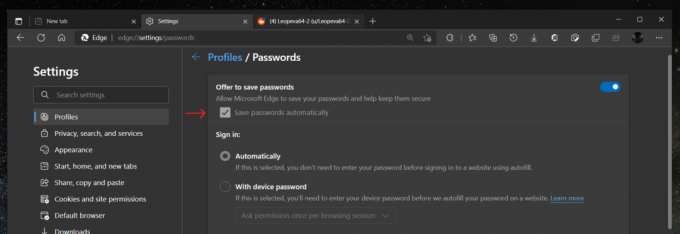
Minden alkalommal, amikor beír egy jelszót egy webhelyen, az elmenti azt. Nem kér fel a műveletre, de megjelenik egy értesítés, hogy a jelszót elmentették.

Az értesítés tartalmaz egy Szerkesztés gombot a hitelesítő adatok módosításához vagy eltávolításához, ha a böngésző hibásan ismerte fel őket.

Tiltsa le a Kép a képben gombot
Egy másik változás a böngészőben a Kép a képben gomb letiltása. A videó felső szélén jelenik meg. Bár egy újoncnak jó, ha megismeri ezt a funkciót, egyesek bosszantónak találhatják. Ha nem tetszik a PiP nézet, vagy soha nem használja, akkor érdemes elrejteni ezt a gombot.

Most a Microsoft Edge tartalmaz egy lehetőséget erre. Benne megtalálod Beállítások > Cookie- és webhelyengedélyek. Az új opció neve "Kép a képben vezérlés".

Ha rákattint, egy új oldal nyílik meg, egyetlen kapcsolóval, amely lehetővé teszi a PiP átfedés vezérlőelemének elrejtését vagy megjelenítését.
Észreveheti, hogy a fenti képernyőképen hiányzik a „Tovább” gomb. Ez egy újabb változás a böngésző felhasználói felületén.
Távolítsa el a „Tovább” gombot az Edge eszköztárról
Végül az Edge lehetővé teszi, hogy megszabaduljon az eszköztár gombjától, amely előrébb viszi a navigációs előzményeket. A "Vissza" gomb megnyomásával válik aktívvá, és lehetővé teszi az előző oldalakról az utoljára meglátogatott oldalra való visszatérést.
Valójában hasznosnak és nélkülözhetetlennek találom ezt a gombot, ezért nem világos számomra, hogy miért kell eltávolítani az eszköztárról. Mindenesetre a testreszabás jó dolog, így a legtöbb felhasználó üdvözli ezt a változást.
Eltávolíthatja a Előre gombot, mint bármely más gombot az Edge eszköztárban, pl. a helyi menüből.
A Microsoft még nem jelentette be hivatalosan ezeket a funkciókat. Megjelenésük dátuma egyelőre ismeretlen.
Köszönet @Leopeva64 hogy megosztotta az eredményeit!

